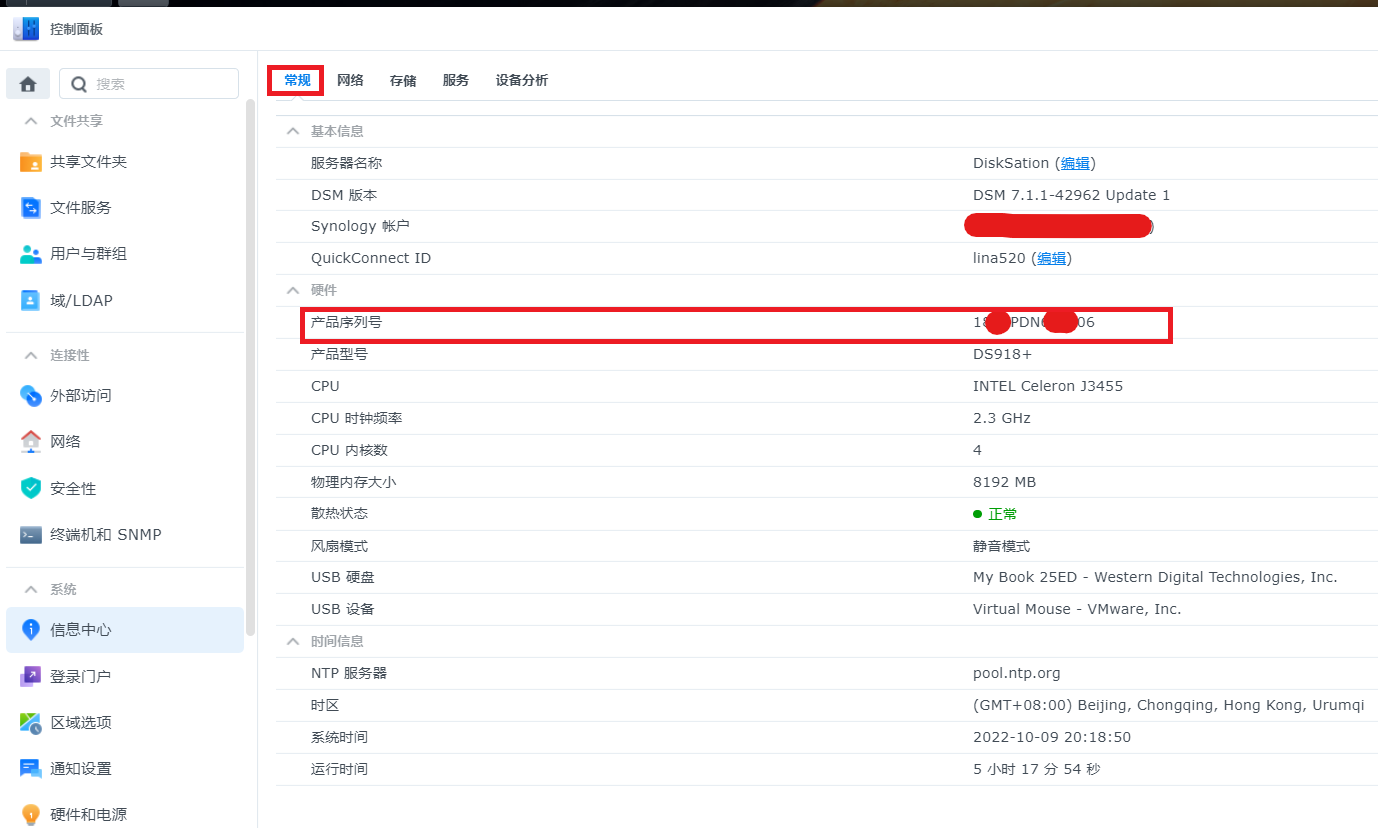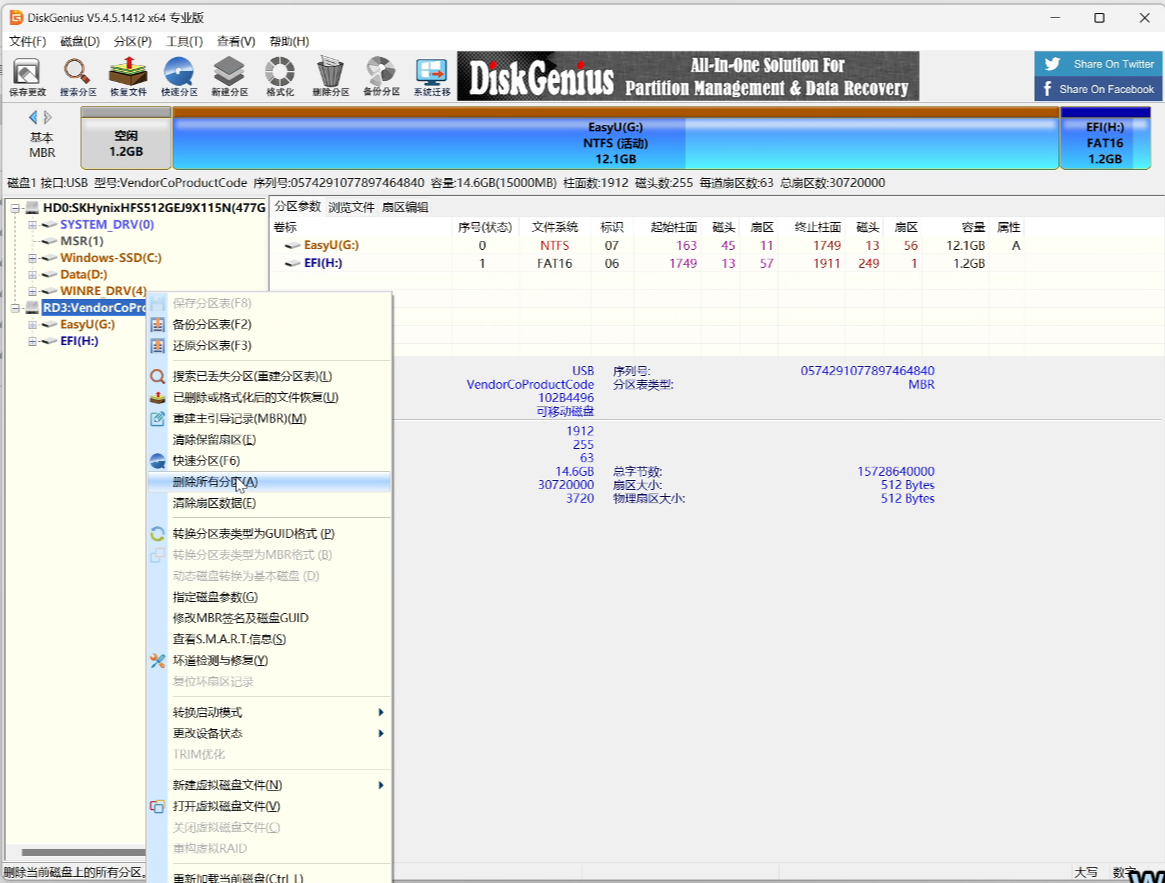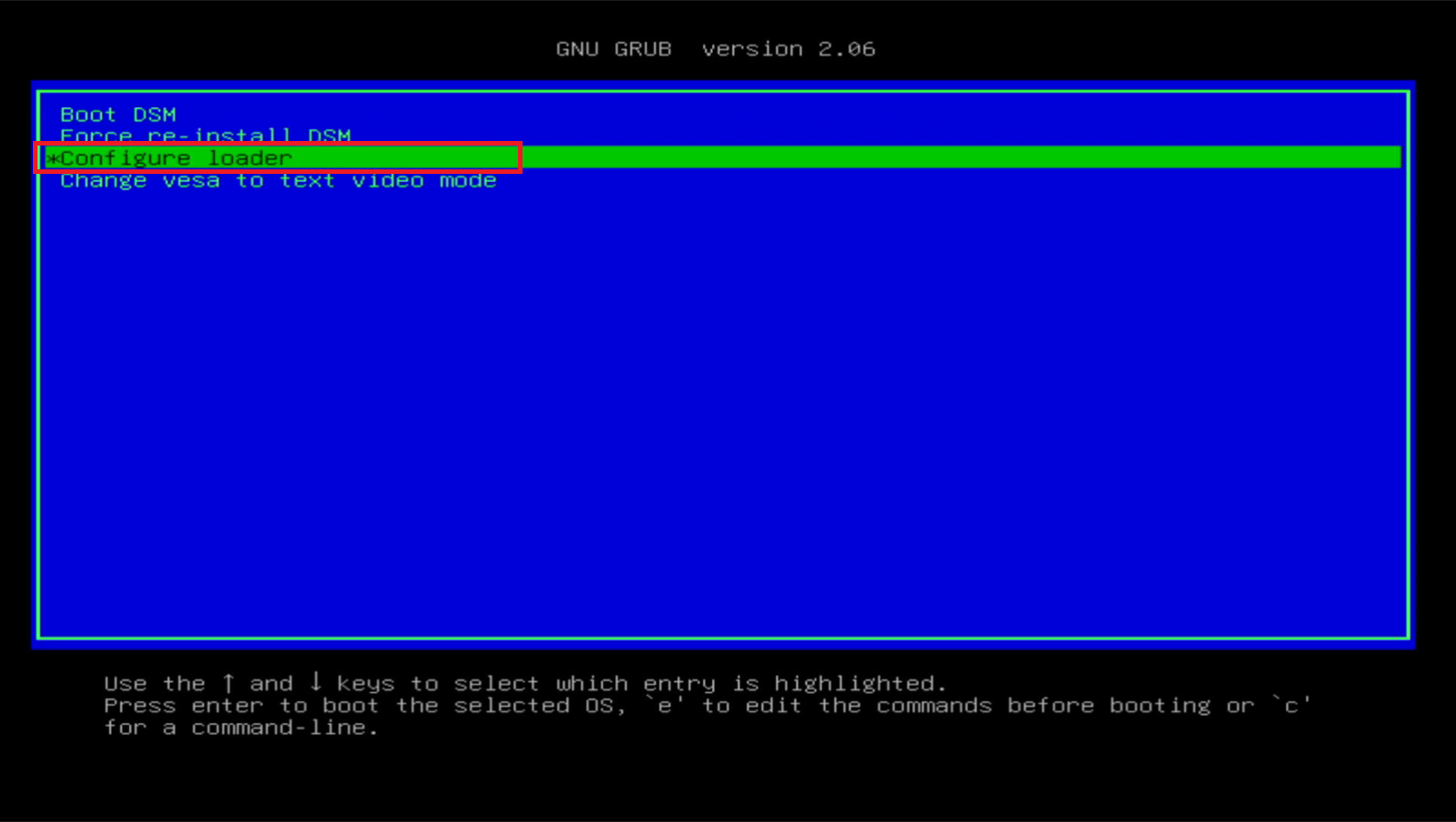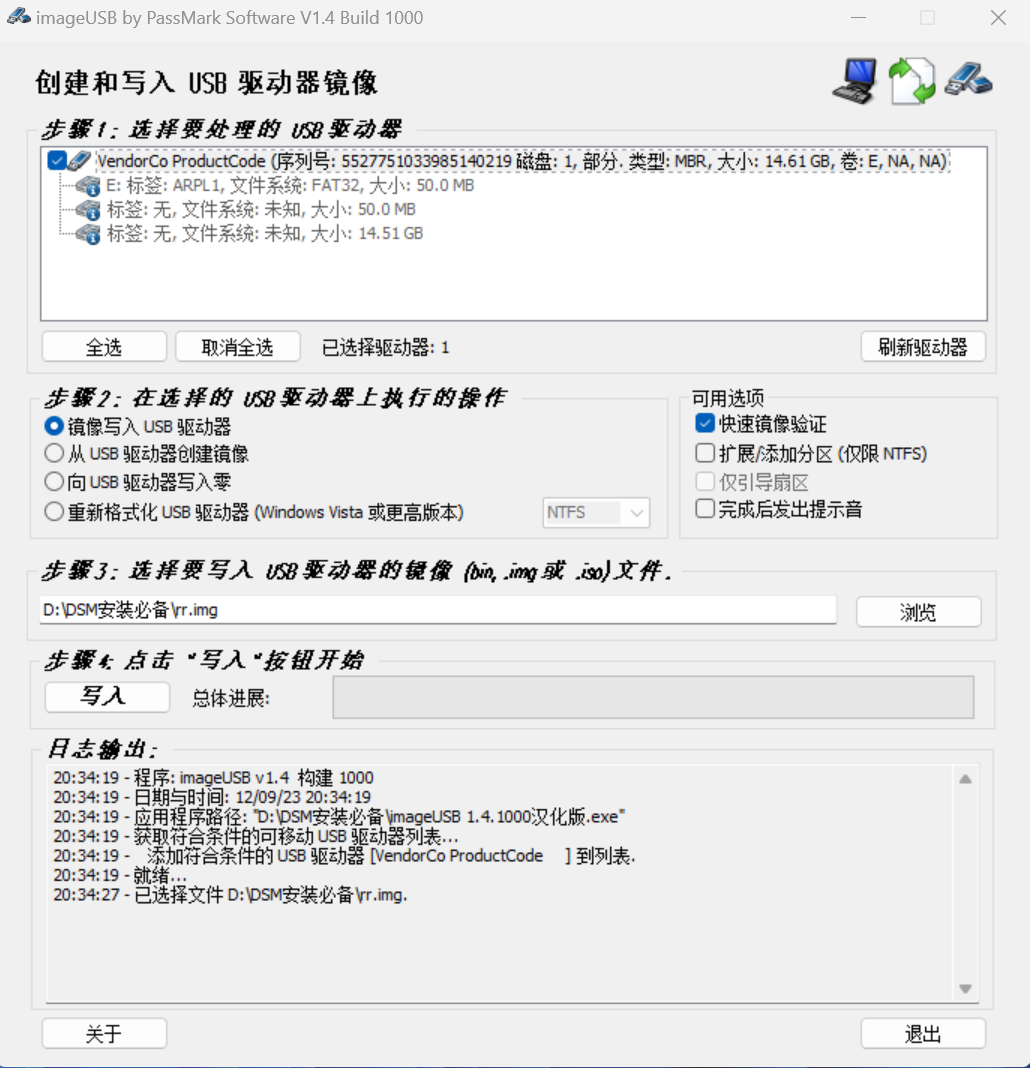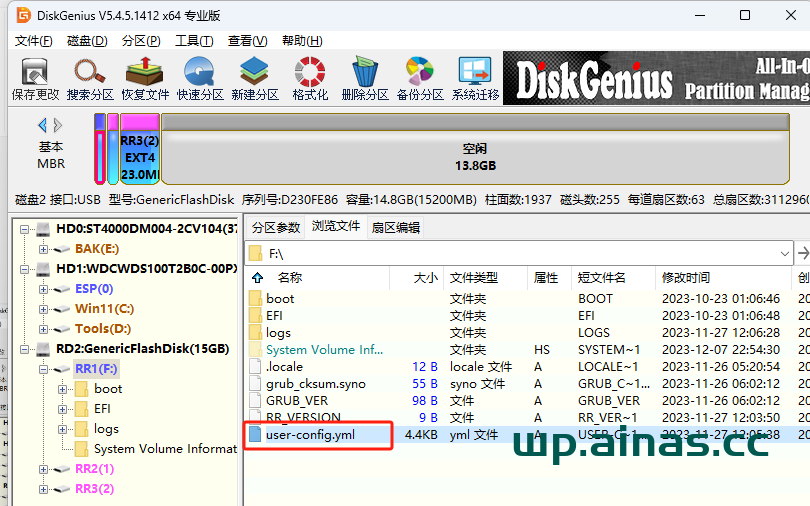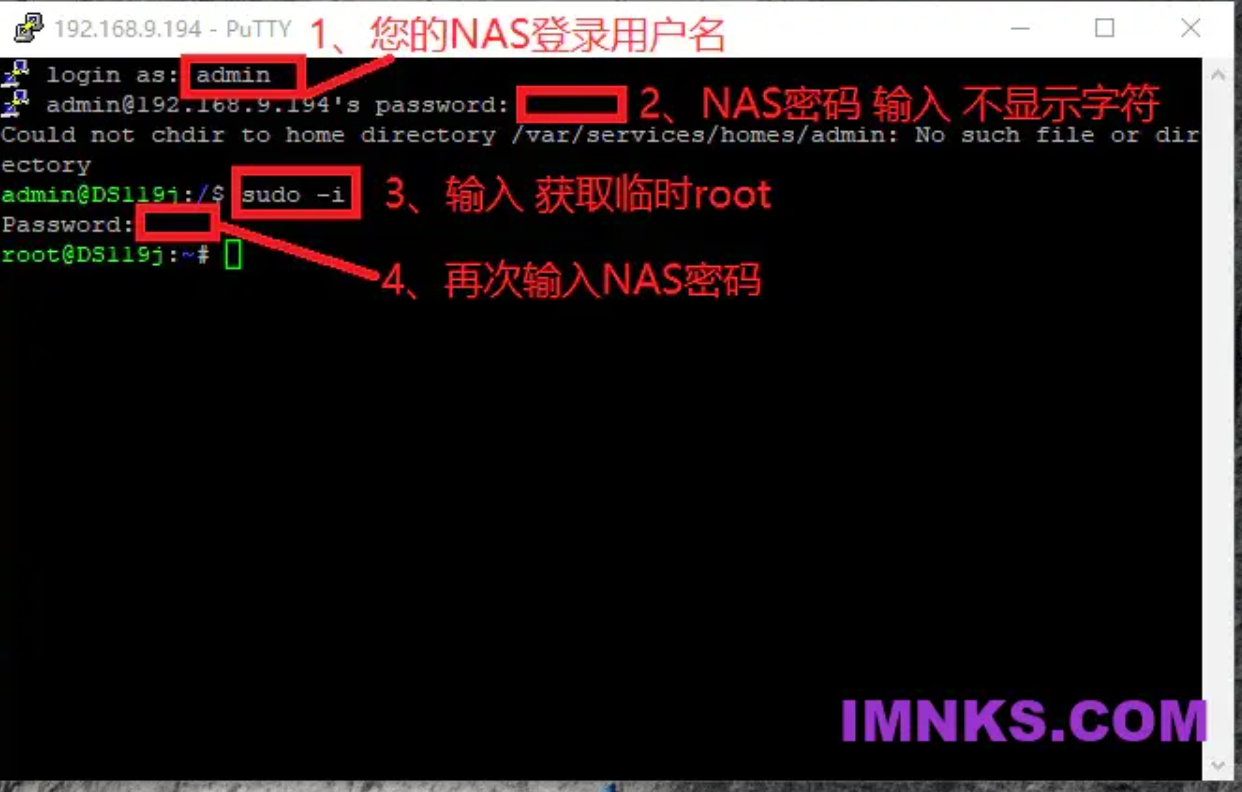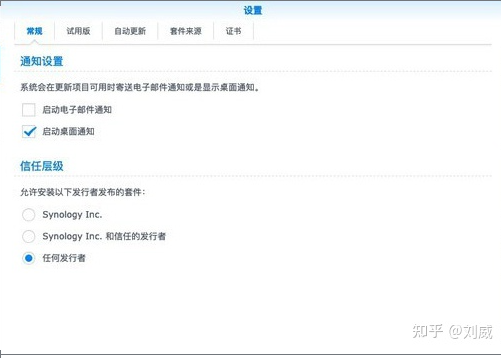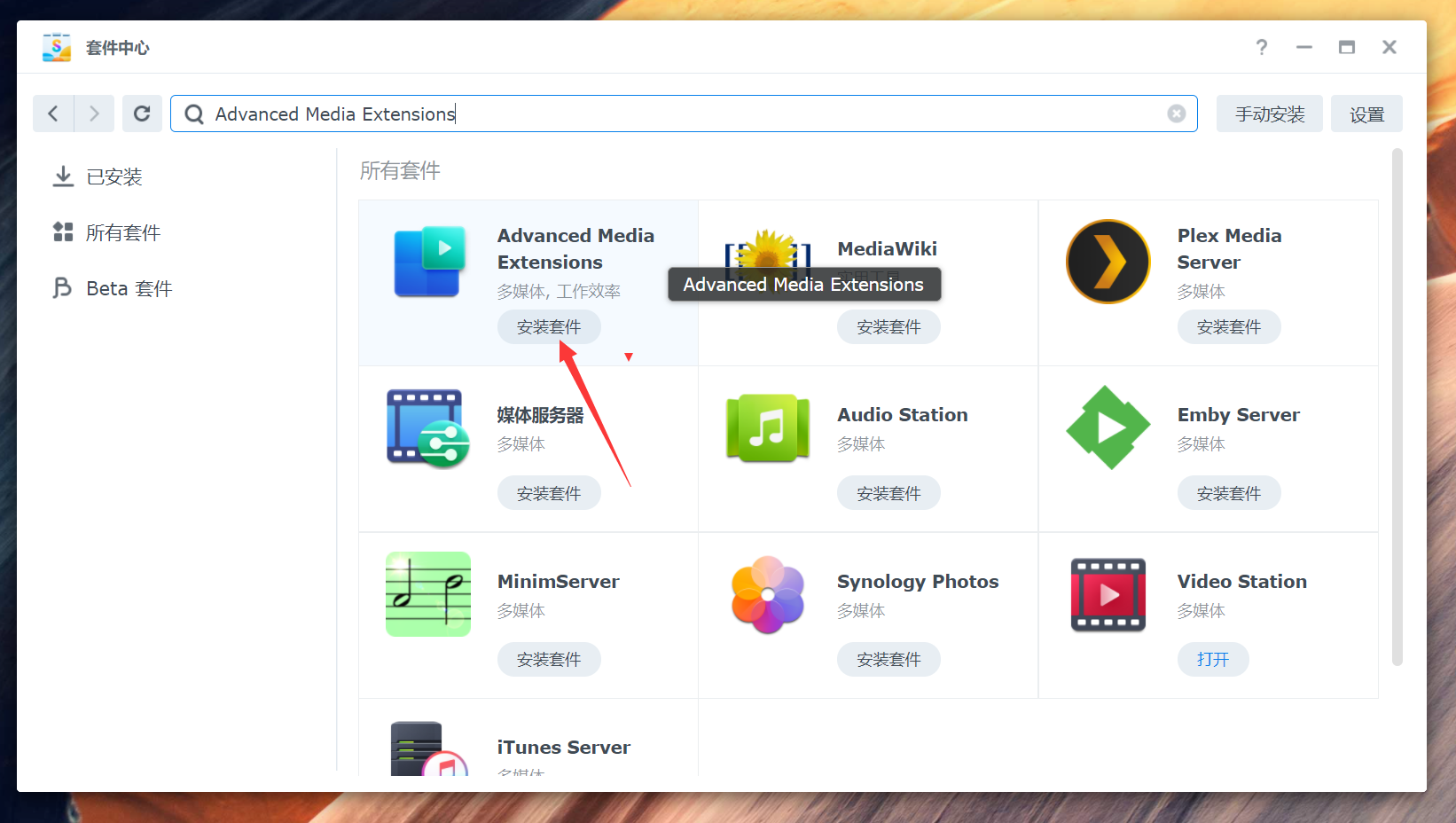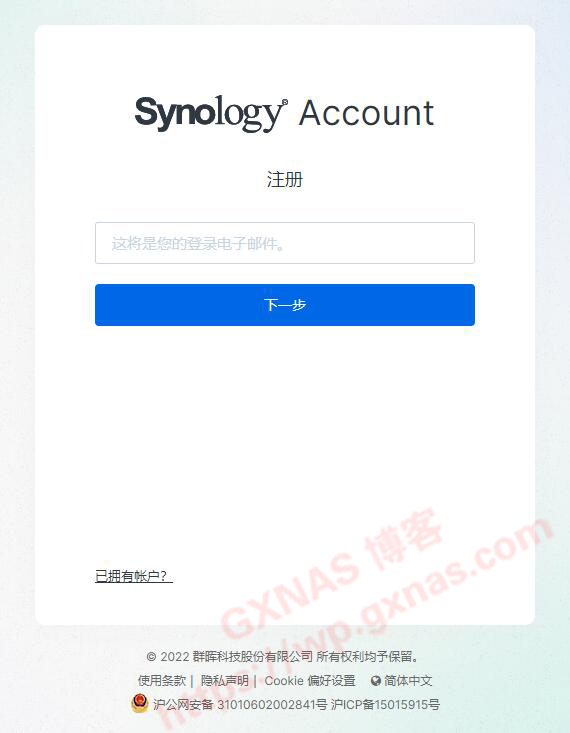前言
在部署前,本文章中需要的用到的端口及解释
7000端口是:frp默认的服务器端监听客户端连接请求的
7001端口是:内网服务端口映射到外网的端口(此端口可自定义,例如内网地址ssh的端口是22,通过端口映射后就是7001。所以你需要穿透多少个服务,就可以开启多少个,后面可以通过查看仪表盘对应服务用到哪些端口)
7010端口是:frp服务器端监听http请求的端口,默认http是80、https是443(这里的7010是因为我需要用二级域名自定义,不一定需要跟我一模一样)
7009端口是:frp仪表盘访问地址的端口,默认是7500(这边修改,原因如上)
开始部署前,记得在你所在的主机服务商的防火墙打开以上对应的端口
部署仪表盘访问站点
打开宝塔面板——网站——新建站点——
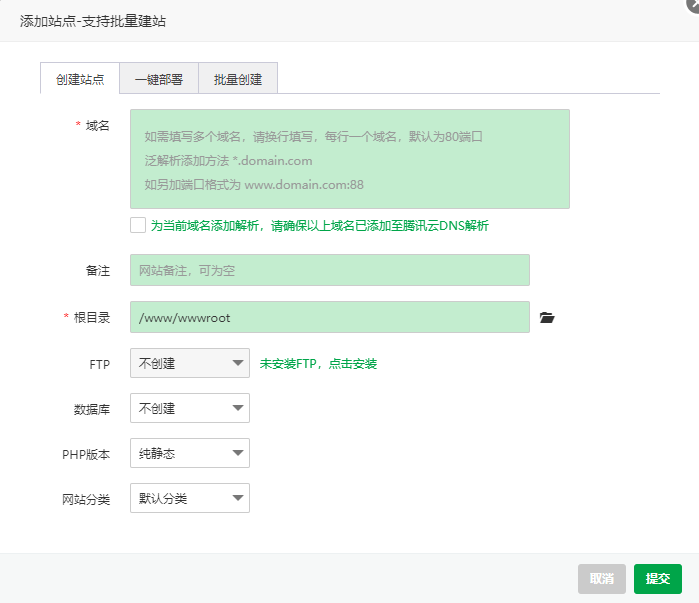
有域名的话添加域名,没域名的话直接添加IP,php版本选择* 纯静态 *
提交后点击根目录进入文件目录选择远程下载——从url下载去GitHub下载对应版本
选择后右键复制连接地址,粘贴,提交
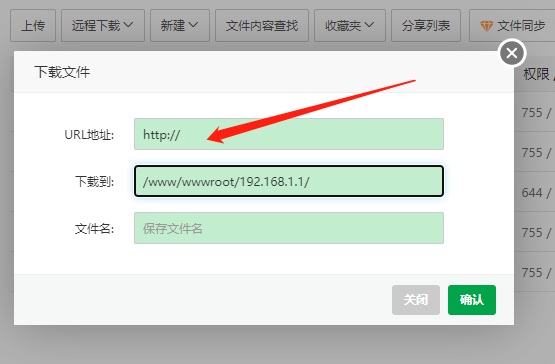
选择压缩包解压到文件夹
进入文件夹找到* frps.ini *
双击编辑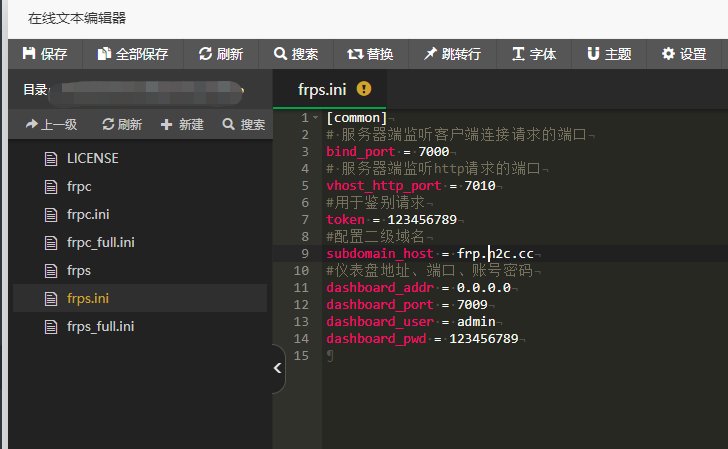
填写一下信息
[common]
#服务器端监听客户端连接请求的端口
bind_port = 7000
#服务器端监听http请求的端口
vhost_http_port = 7010
#用于鉴别请求
token = 123456789
#仪表盘地址、端口、账号密码
dashboard_addr = 0.0.0.0
dashboard_port = 7009
dashboard_user = admin
dashboard_pwd = 123456789保存好以后记住记住frp文件目录,复制下来,保存备用
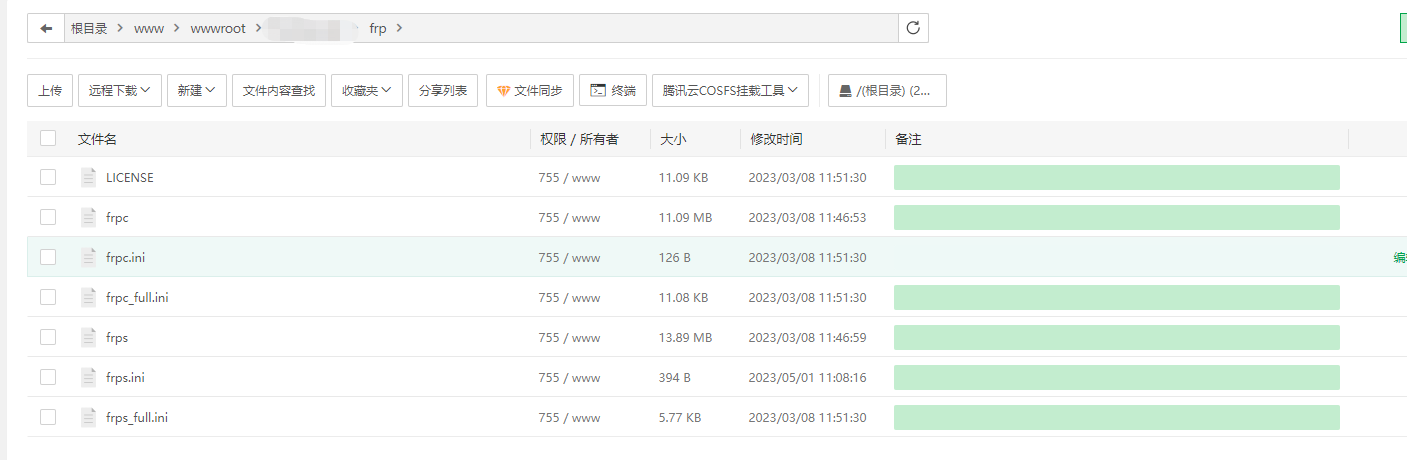
设置进程守护
在宝塔软件商店里搜索并安装“进程守护管理器”
进入设置——添加进程守护

启动命令输入一下:
/www/wwwroot/输入你的路径/frp/frps -c /www/wwwroot/输入你的路径/frp/frps.ini
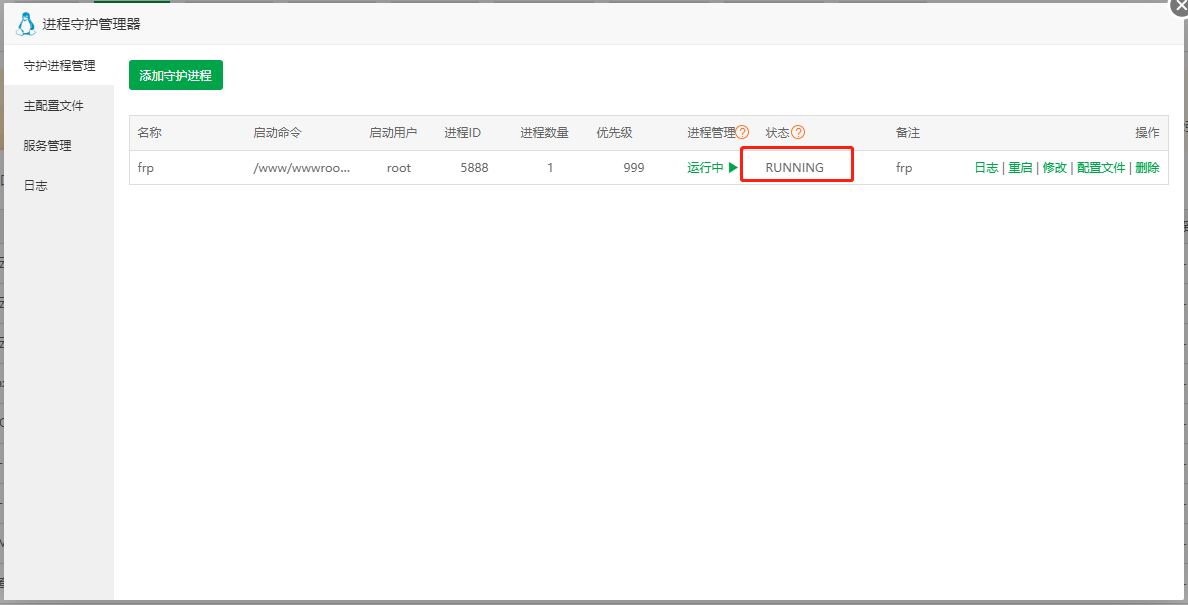
显示running的话,就是正常的
进入浏览器输入“你的ip/域名+端口”,显示一下网页则表示仪表盘设置成功
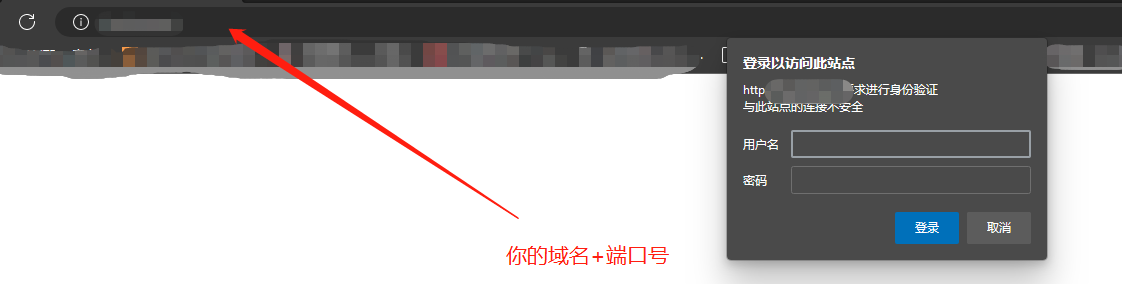
配置windows远程访问
进入GitHub下载Windows客户端 . releases
解压放入C盘根目录并进入目录
用记事本修改frpc.ini
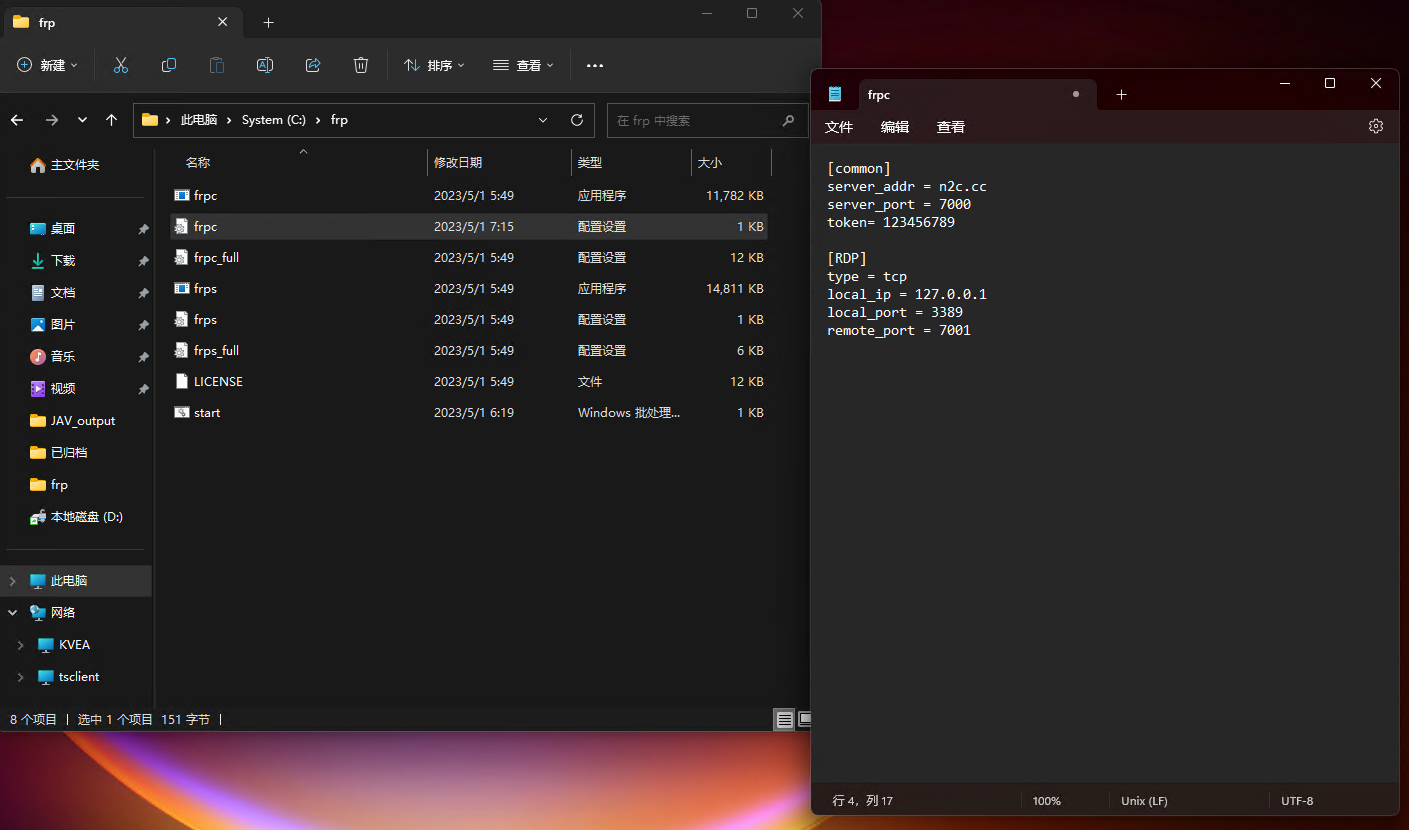
[common]
server_addr = xx.xx.xx.xx (服务器ip地址)
server_port = 7000
token= 123456789
[nas]
type = tcp
local_ip = 127.0.0.1
local_port = 5000
remote_port = 5000
© 版权声明
文章版权归作者所有,未经允许请勿转载。
THE END